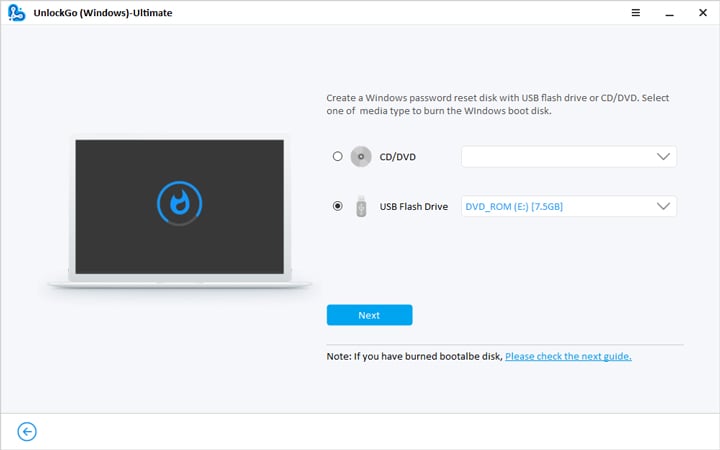
La cuenta de administración es una cuenta muy importante en el sistema de Windows, puede administrar la cuenta de usuario y la cuenta de invitado. Si habilitó la cuenta de administración y olvidó la contraseña de administración de Windows 10, puede ser una verdadera molestia. Sin embargo, este no es un asunto insuperable. En este artículo, le mostraremos 5 formas fáciles de restablecer la contraseña de administración en Windows 10 con/sin derechos de administrador. Para
Bootcd de Hiren
Muy, ya se ha resuelto. No más palabras, ¡entremos en las soluciones!
Forma 1. Restablecer la contraseña del administrador en Windows 10 sin derechos de administrador
Para saber cómo restablecer su contraseña de administrador en Windows 10, hay varias formas de hacerlo, pero preferimos el método más eficiente para hacerlo. Presentación de la herramienta de restablecimiento de contraseña de ItoolTab Unkockgo – Windows, que es, con mucho, el método más simple. ¡Permitirá que Windows 10 recupere la contraseña de administración perdida sin contraseña de administrador o incluso sin iniciar sesión!
Así es como puede restablecer o eliminar la contraseña de administrador en 3 pasos fáciles como un Pro.
Descarga gratuita
Descarga segura
Paso 1. Inicie ItoolTab Desbloquear (Windows) en otra computadora, luego haga clic en el botón «Inicio» para seguir adelante. Ahora puede crear un disco de restablecimiento de contraseña de Windows solo con su propio USB/CD/DVD.
Paso 2. Inserte la unidad flash USB quemada o CD/DVD en la contraseña de administración perdida de la computadora, luego puede seguir las instrucciones en pantalla para ingresar el menú BIOS. Y luego seleccione la pestaña Bot y la prioridad del dispositivo de arranque para establecer USB/CD/DVD de arranque.
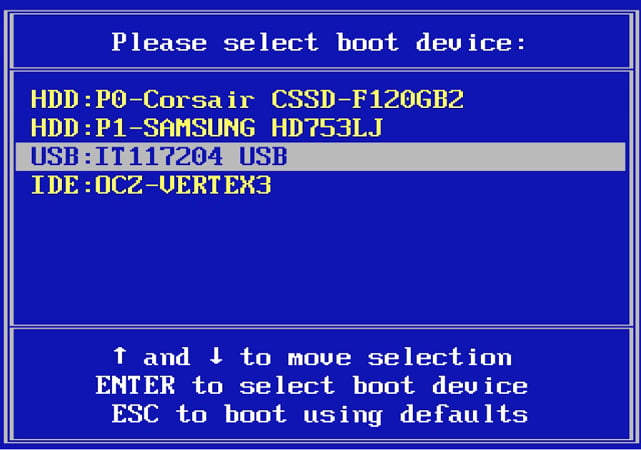
Paso 3. Una vez hecho, su computadora reiniciará y solicitará el sistema de Windows y luego seleccione la cuenta de administración para restablecer/eliminar la contraseña.
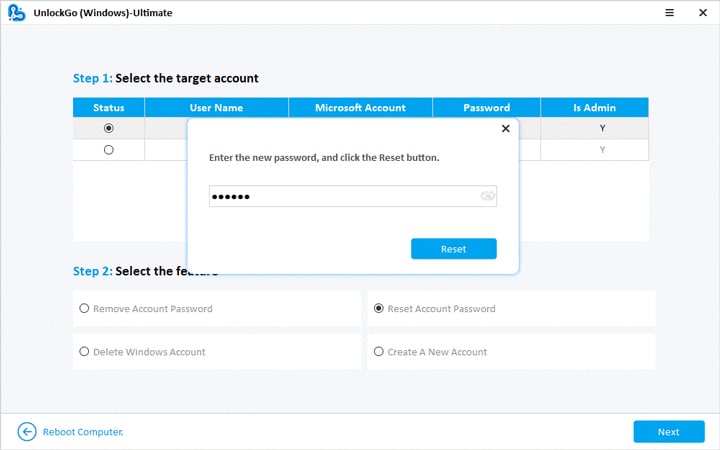
Este método es el más ahorrador y fácil de operar, pero todavía hay muchas otras formas disponibles para usted. Sigamos leyendo.
Forma 2. restablecer la contraseña del administrador en Windows 10 desde la cuenta de invitados
Restablecer la contraseña de administrador de la cuenta de invitado también es una buena manera de desbloquear el dispositivo de Windows de contraseña olvidada, así que veamos cómo cambiar la contraseña de administrador en Windows 10 usando CMD de la cuenta de invitados.
- Primera visita C:/Home Windows/System32.
- Luego réplica cmd.exe y péguelo en su dispositivo Windows 10.
- Cambiar cmd.exe a Sethc.exe.
- Replica la nueva sethc.exe a Gadget 32, mientras que Home Windows solicita sobrescribir el informe, luego haga clic en Seguro.
- Ahora inicie sesión de su cuenta de invitado y en la ventana de selección del usuario, presione la tecla Shift 5 veces. En preferencia a la conversación de afirmación de clave pegajosa, el comando activado con los privilegios completos del administrador se abrirá.
- Ahora, el tipo de «Administrador de usuarios de la red» Ven 2 aprende «donde» Ven 2 Learn «puede ser cualquier contraseña que desee y presione la entrada.
- Verá «el comando terminado con éxito», después de lo cual sale, el comando configúrate e iniciará sesión en el administrador junto con tu nueva contraseña.
Ahora puede iniciar sesión en su cuenta de administración con una nueva contraseña. Detallada y más información es aquí. El proceso es el mismo que para restablecer la contraseña de administración de Windows 10 del usuario estándar, causa que la cuenta de invitados y el usuario estándar no tienen derechos de administrador. Continúe viendo cómo usar una herramienta Ultimate para eliminar la contraseña de administrador en Windows 10 sin contraseña de administración o derechos.
Forma 3. restablecer la contraseña del administrador en Windows 10 usando CMD
En caso de que no desee el problema para instalar un software o herramienta externa, también puede usar el símbolo del sistema para restablecer la contraseña de administración cuando se olvidó la contraseña de administración Windows 10. Puede hacerlo sin usar su interfaz gráfica de usuario, todo lo que necesitará es su símbolo del sistema. Pero no necesita preocuparse si no sabe cómo hacerlo, es por eso que tenemos nuestros simples pasos a continuación para ayudarlo:
- Use las teclas Windows+X en su teclado juntos.
- En el menú, seleccione Administrador del solicitado del sistema.
- En el cuadro de diálogo Control de cuenta de usuario, otorgue el permiso como administrador.
- Tipo whoami Para obtener el usuario que se inicia. Para su conveniencia, use el comando en el formato para restablecer su contraseña: Net User UserName Password. Por ejemplo: el usuario de la red Shivani ABC
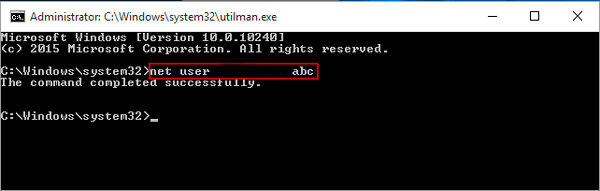
Also read: Cómo restablecer la contraseña en un portátil Sony Vaio sin disco ni contraseña
- Si desea crear una nueva cuenta de administración con una nueva contraseña, ingrese el comando:
Usuario neto/ADD
Administradores netos de grupos locales/ADD
Nota: Esta es una de las formas más fáciles de cambiar la contraseña de administración Windows 10, solo cuando ya ha iniciado sesión.
Restablecimiento de la contraseña de administración usando Utilman.exe Tricks ia También de otra manera viable, vale la pena probar.
Forma 4. Restablecer la contraseña del administrador en Windows 10 utilizando otra cuenta de administración
Ahora, si ha llegado tan lejos y no puede restablecer su contraseña incluso con los pasos anteriores, todavía hay formas de hacerlo. Puede eliminar la contraseña de administrador completamente mediante configuración o iniciar sesión con otra cuenta de administrador. Aquí está cómo puede simplemente la contraseña de administración de restablecer de fábrica en Windows 10. O puede cambiar el tipo de cuenta de usuario en la que se registra, para seguir los pasos a continuación:
- Vaya al menú «Inicio» y abra «Panel de control».
- Busque «Cuentas de usuario».
- Seleccione la cuenta para la que desea restablecer la contraseña y vaya a «Cambiar contraseña».
- Ahora ingrese la contraseña dos veces y reinicie su dispositivo.
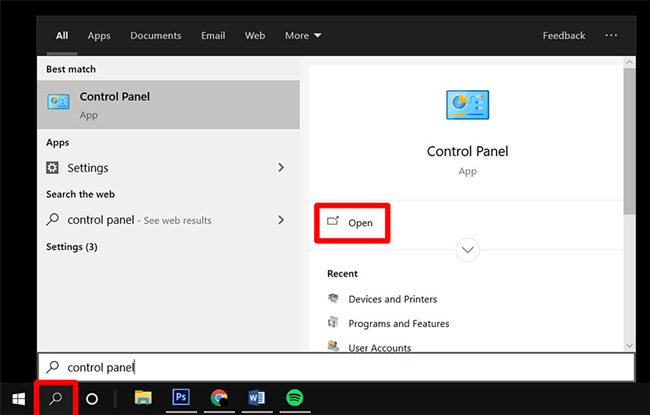
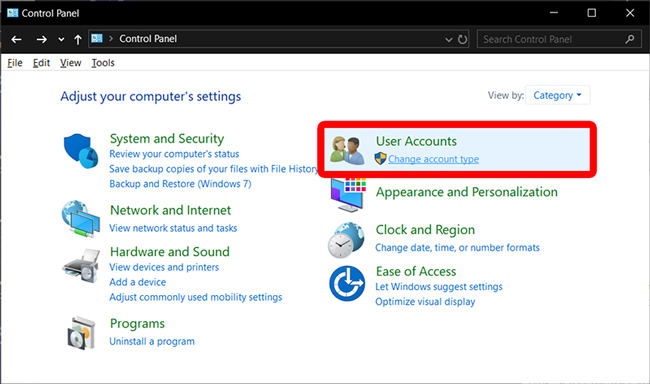
Nota:Esta es una forma rápida y segura si puede obtener su otra computadora accesible, entonces puede restablecer la contraseña, en caso de que lo haya olvidado nuevamente, puede establecer algunas preguntas de seguridad como el nombre de su padre, su cumpleaños y la primera fecha del día escolar ……
Forma 5. Restablecer la contraseña del administrador en Windows 10 con la cuenta de Microsoft
En caso de que olvide la contraseña de su cuenta de administrador, pero tiene una cuenta de Microsoft, tiene suerte. Intente y verifique si no puede iniciar sesión a través de todos los dispositivos debido a errores externos. Y si es así, debería poder iniciar sesión en otros dispositivos.
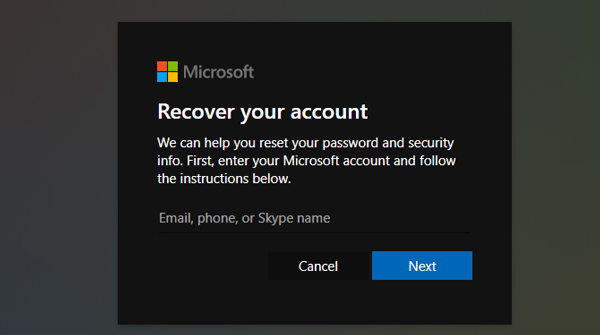
Si no, vaya a la página de contraseña de restablecimiento de Microsoft. Se le harán preguntas dependiendo de los detalles que haya completado mientras hace su cuenta de Microsoft. Será cómodo si tiene una dirección de correo electrónico de recuperación o un número de teléfono de recuperación, pero sería difícil sin ellos. Con esto, puede restablecer la contraseña de administración local en Windows 10.
Nota: Esta es una forma en línea para restablecer la contraseña de Windows 10, porque la cuenta de Windows 10 Microsoft ha almacenado su contraseña anterior para que pueda cambiarla.
Conclusión
Así es como restablecer su contraseña de administrador para cualquier cuenta de Windows 10. Puede usar ITOOLTAB Uplock (Windows) como una herramienta rápida para restablecer la contraseña de administrador en Windows 10. O puede cambiar el tipo de cuenta que está utilizando y restablecer la contraseña de su administrador de fábrica. Si en algún momento siente que está atrapado, no dude en comunicarse con nosotros para obtener más información.
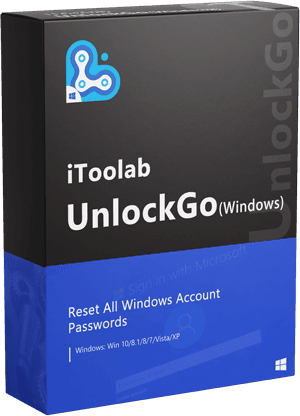
Desbloquear (Windows)
Restablecer la contraseña del administrador sin contraseña y derechos de administrador
- Restablecer la contraseña de administración local para cualquier dispositivo Windows 10.
- Restablezca cualquier administrador local, cuenta de invitado o incluso contraseña de administrador de dominio para un dispositivo Windows 10.
- Restablezca la contraseña de su cuenta de Microsoft.
- Cree su propio CD-ROM de arranque, unidad flash USB o use un archivo de imagen ISO para restablecer su contraseña.
Descarga gratuita
Descarga segura
